铃声多多设置iphone铃声方法教程?我们在使用手机时,常常会遇到一些问题,比如苹果手机如何设置来电铃声的问题,我们该怎么处理呢。下面这篇文章将为你提供一个解决思路,希望能帮你解决到相关问题。
一、铃声多多设置iphone铃声方法教程
步骤/方式1
在铃声多多内选择铃声后点击设置为来电铃声。
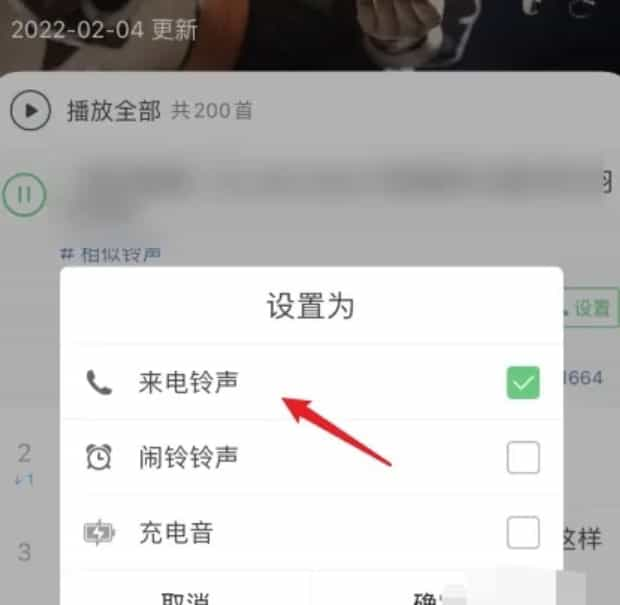
步骤/方式2
选择下方的库乐队图标。
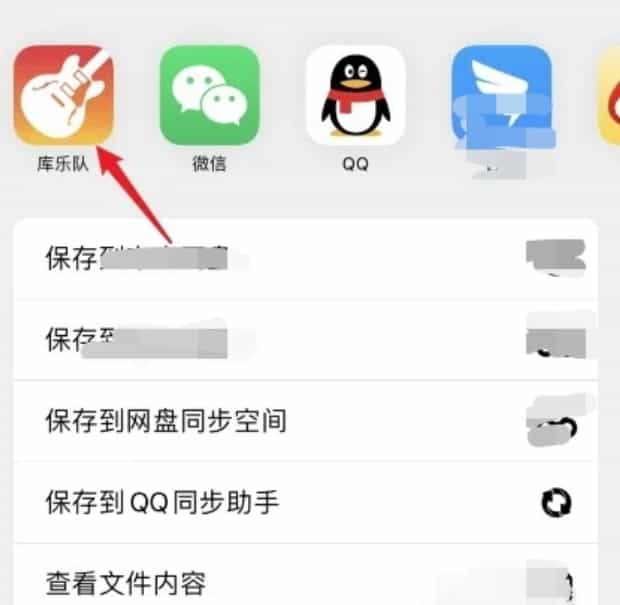
步骤/方式3
长按铃声后选择共享选项。
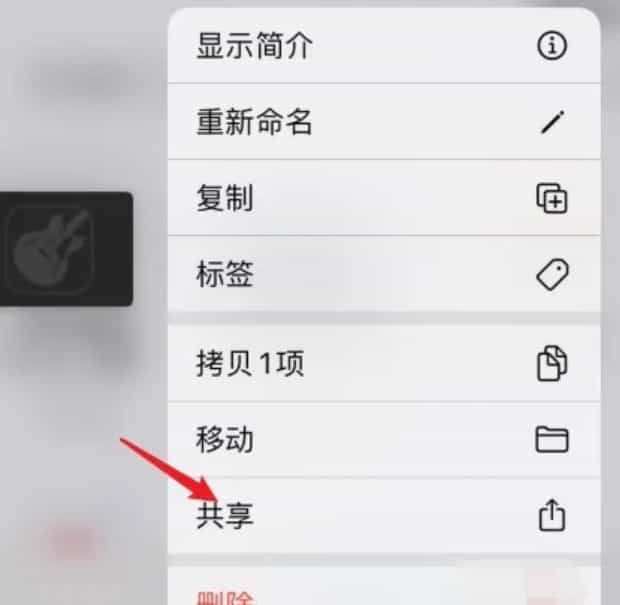
步骤/方式4
选择电话铃声的图标。
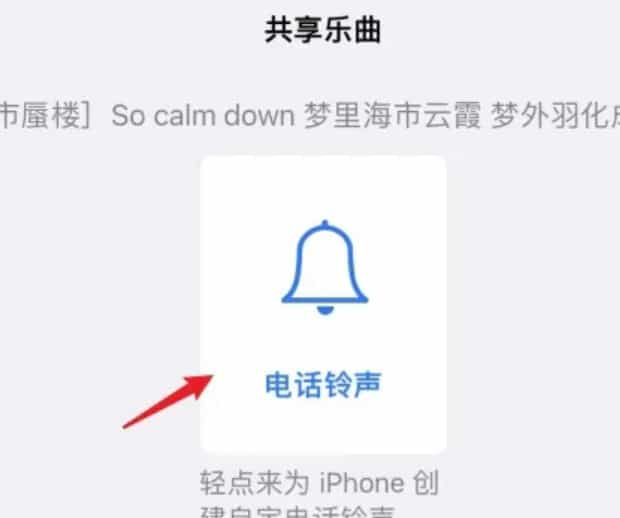
步骤/方式5
选择右上角的导出选项即可设置。
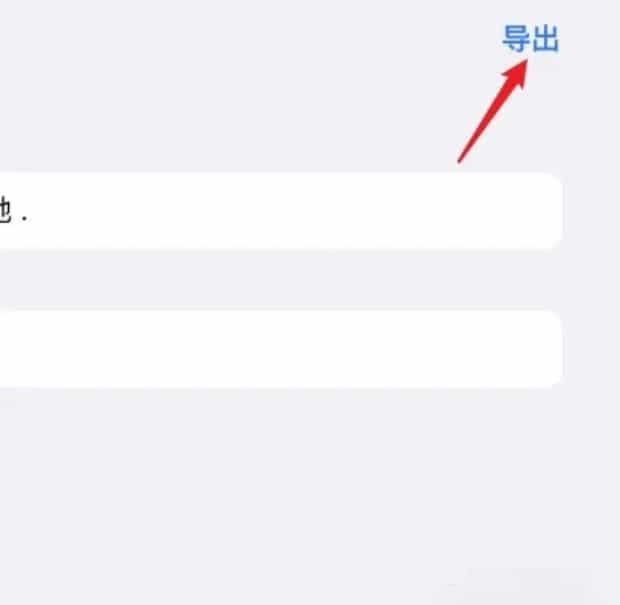
二、苹果手机如何设置来电铃声

第一:打开一个音频软件,下载,点击设置铃声。
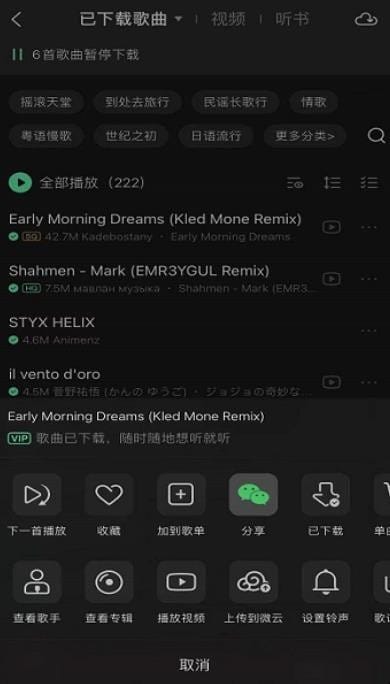
第二:等待加载完毕。
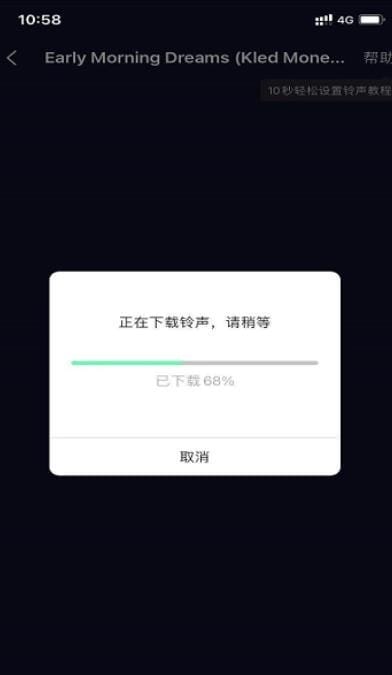
第三:加载完毕会弹窗,选择库乐队。
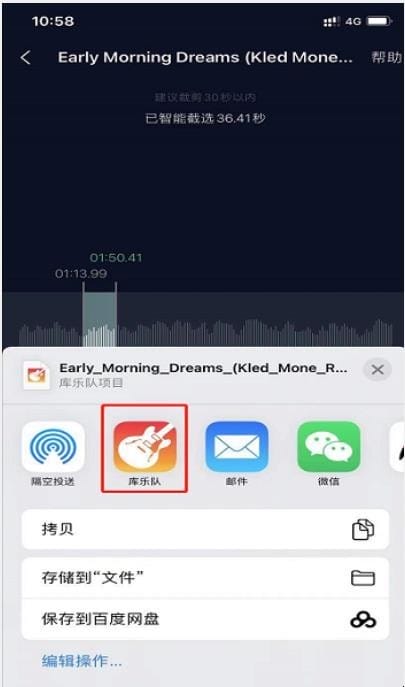
第四:打开库乐队。
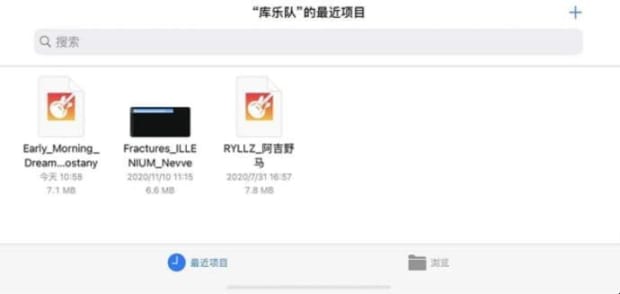
第五:长按导入的音频文件,点击共享。

第六:点击电话铃声。
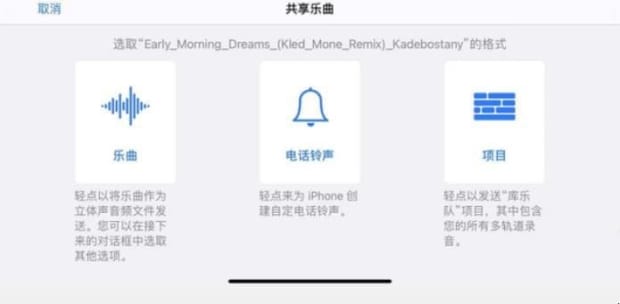
第七:点击继续。
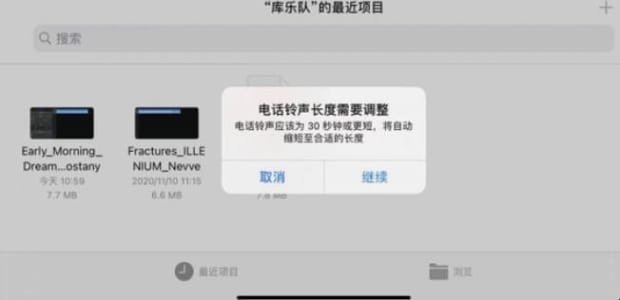
第八:点击导出。
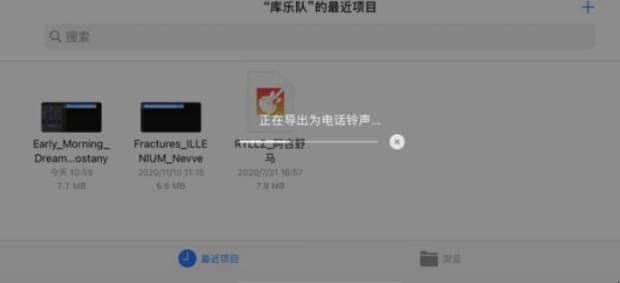
第九:等待导出完毕。
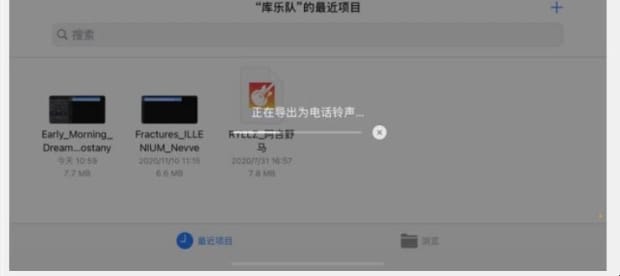
第十:点击左侧的将声音用作铃声即可。
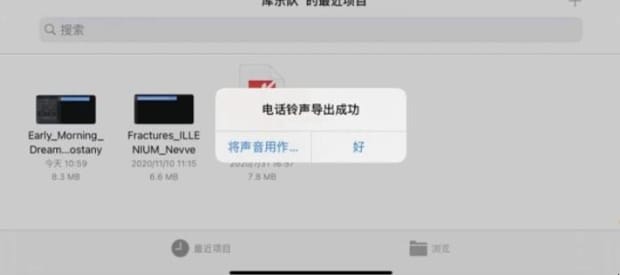
以上就是为你整理的苹果手机如何设置来电铃声全部内容,希望文章能够帮你解决铃声多多设置iphone铃声方法教程相关问题,更多请关注本站手机栏目的其它相关文章!
